נסה ליצור פרופיל Outlook חדש
- שגיאת Outlook 0x80190194 מופיעה כאשר אתה מנסה להוריד את פנקס הכתובות הלא מקוון.
- זה יכול להיות בגלל מטמון או קבצי נתונים פגומים של Outlook.
- אתה יכול לנסות לנקות את הנתונים בתוך פנקס הכתובות הלא מקוון ואולי לפתור את הבעיה.
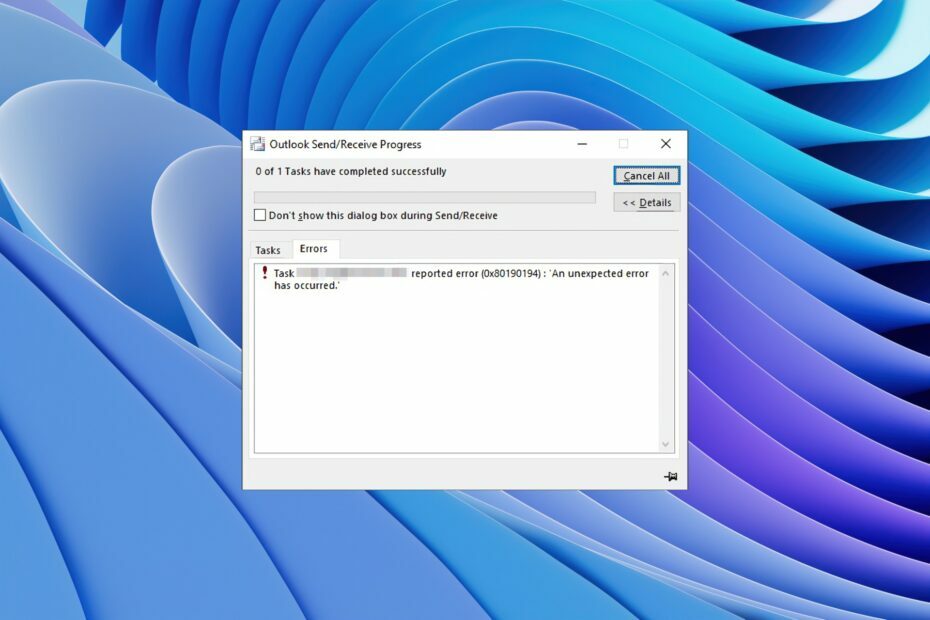
איקסהתקן על ידי לחיצה על הורד את הקובץ
Fortect הוא כלי לתיקון מערכת שיכול לסרוק את המערכת השלמה שלך לאיתור קבצי מערכת הפעלה פגומים או חסרים ולהחליף אותם בגרסאות עובדות מהמאגר שלה באופן אוטומטי.
שפר את ביצועי המחשב שלך בשלושה שלבים פשוטים:
- הורד והתקן את Fortect במחשב האישי שלך.
- הפעל את הכלי ו התחל לסרוק
- לחץ לחיצה ימנית על לְתַקֵן, ותקן זאת תוך מספר דקות.
- 0 הקוראים כבר הורידו את Fortect עד כה החודש
שגיאת MS Outlook 0x80190194 היא אחת השגיאות הנפוצות ביותר של משתמשים דיווחו בעת השימוש בלקוח הדוא"ל.
שגיאה זו מתרחשת כאשר משתמש מנסה לשלוח או לקבל אימייל דרך Outlook או כאשר הוא מנסה להוריד את פנקס הכתובות הלא מקוון.
במדריך זה, אנו ניתן לך פתרונות רבים שיעזרו לך לפתור את קוד השגיאה של MS Outlook 0x80190194. אנו גם נפרט את הסיבות שעלולות להפעיל בעיה זו. אז תן לנו להיכנס לזה.
מה גורם לשגיאה של MS Outlook 0x80190194?
חקרנו באינטרנט ומצאנו חבורה של פתרונות שאחראים לשגיאת Outlook 0x80190194.
- תיקיית Outlook פגומה: אם תיקיית AppData של לקוח הדואר האלקטרוני של Outlook שלך פגומה, תיתקל בשגיאה 0x80190194.
- פנקס כתובות לא מקוון פגום: רוב הסיכויים שפנקס הכתובות הלא מקוון (OAB) שאתה מנסה להוריד פגום בחלקו.
- פרופיל Outlook פגום: בעיה זו, מלבד היותה קשורה לפנקס הכתובות, קשורה גם ל- פרופיל Outlook פגום.
- קבצי מטמון בעייתיים של Outlook: כמו כן, קבצי מטמון פגומים יכול להוביל לבעיות מרובות במחשב שלך.
כעת, תן לנו להסתכל על הפתרונות שיעזרו לך לפתור את שגיאת Outlook 0x80190194.
כיצד אוכל לתקן את השגיאה של Outlook 0x80190194?
- מה גורם לשגיאה של MS Outlook 0x80190194?
- כיצד אוכל לתקן את השגיאה של Outlook 0x80190194?
- 1. שנה את שם תיקיית Outlook
- 2. נקה את התוכן של תיקיית OAB
- 3. צור פרופיל Outlook חדש
1. שנה את שם תיקיית Outlook
- הקש על לנצח + ר מפתחות לפתיחת לָרוּץ דו שיח.
- סוּג %appdata% ולחץ להיכנס.
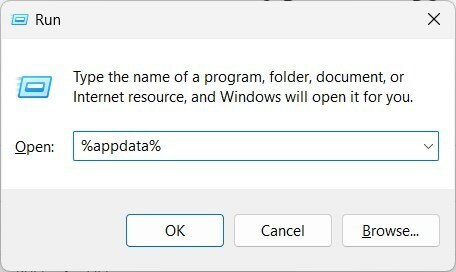
- אתר את תיקיית נדידה.
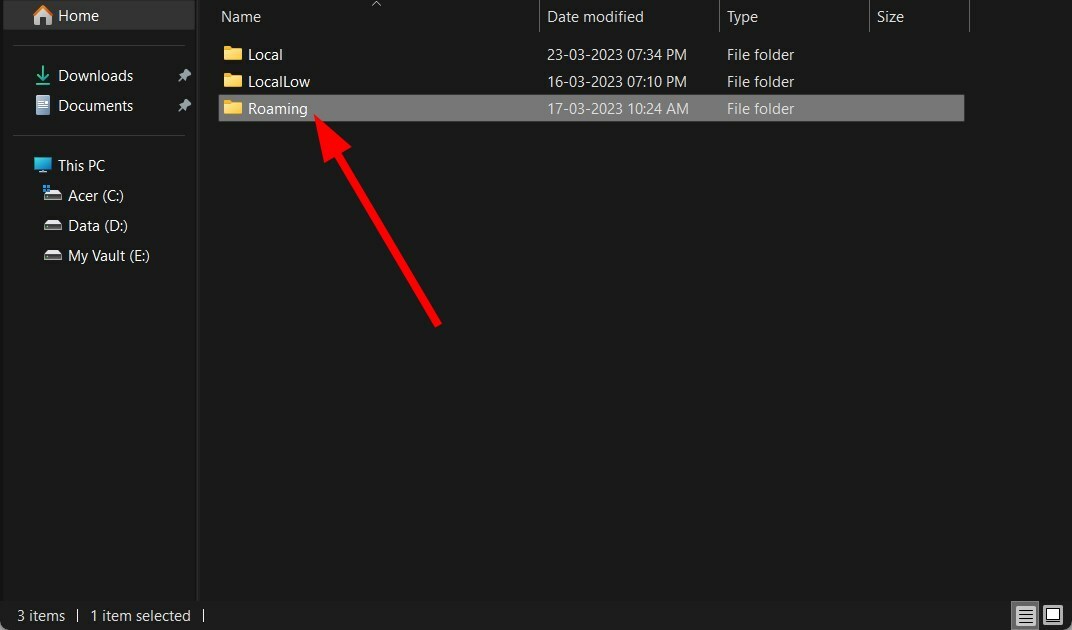
- פתח את ה מיקרוסופט תיקייה.
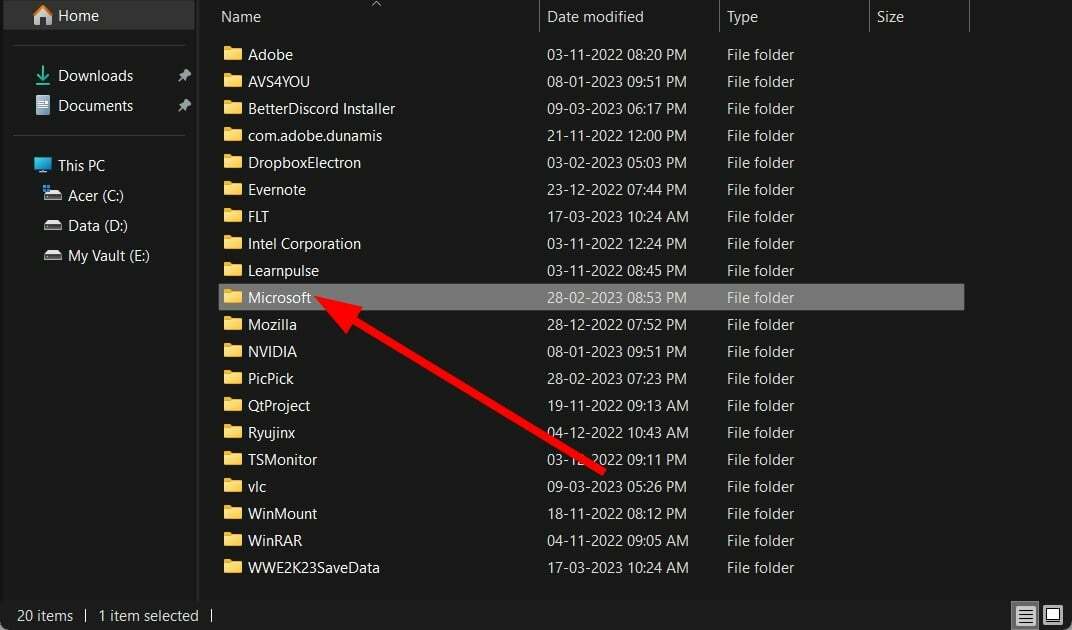
-
חפש ערך בשם הַשׁקָפָה.
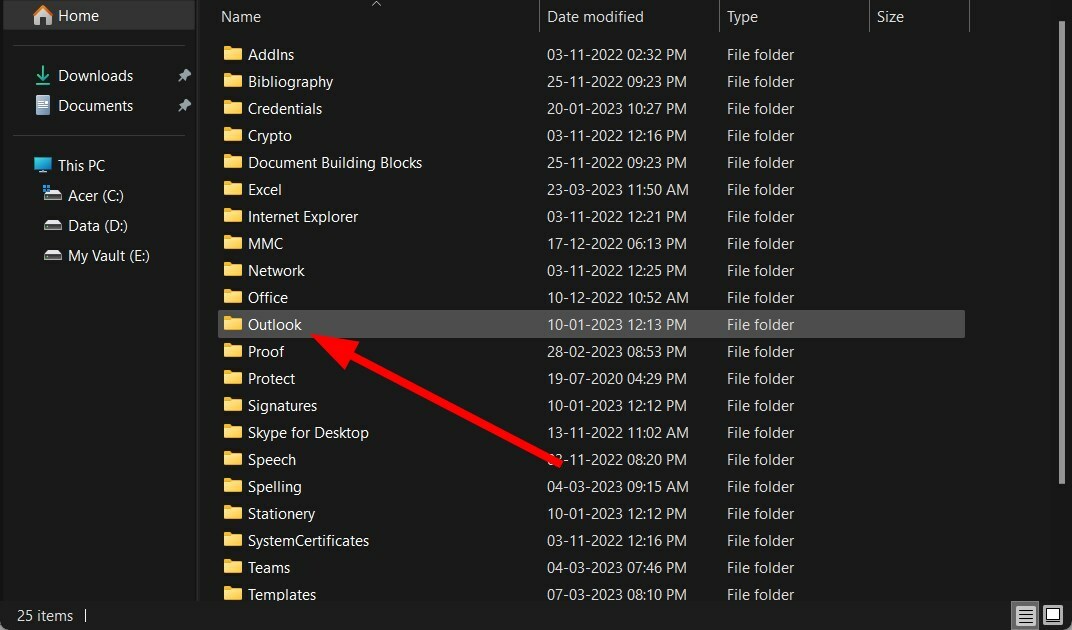
- שנה את שם הערך של Outlook ל Outlook.old. למרבה הצער, זה יאלץ את המערכת שלך ליצור את תיקיית Outlook מאפס.
- איתחול המחשב האישי שלך.
אתה אמור להיות מסוגל לתקן את שגיאת Outlook 0x80190194 לאחר שינוי שם תיקיית Outlook, כפי שמוצג לעיל.
- תוסף זום עבור Outlook לא עובד: 6 דרכים לתקן את זה
- 0x80040900 שגיאת Outlook: 6 דרכים לתקן אותה בקלות
- קוד שגיאה של Outlook 0x8004011d: 3 דרכים לתקן את זה בקלות
- כיצד לתקן את שגיאת Outlook 0x80040610 ב-7 שלבים פשוטים
2. נקה את התוכן של תיקיית OAB
- סגור את האאוטלוק תוכנית אם היא פועלת.
- ללחוץ לנצח + ר מפתחות לפתיחת לָרוּץ דו שיח.
- סוּג %localappdata% ולחץ להיכנס.
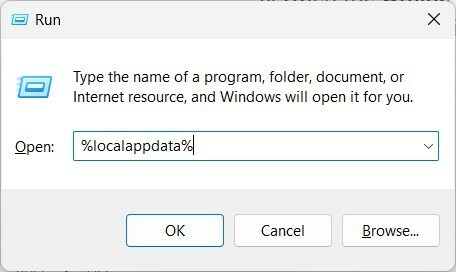
- לחץ על מיקרוסופט.
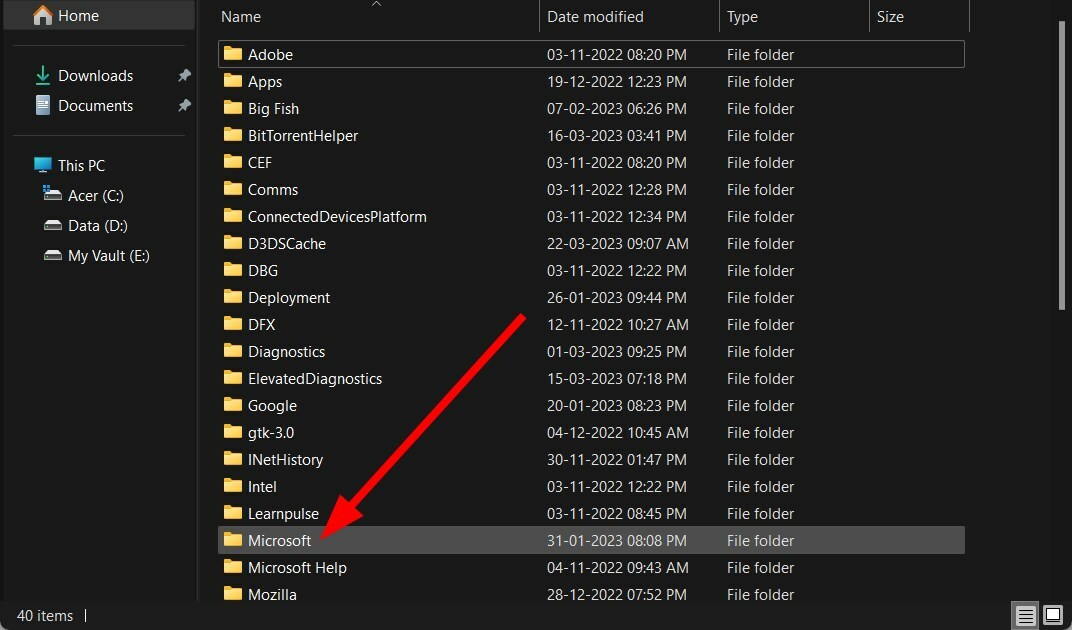
- פתח את ה הַשׁקָפָה תיקייה.
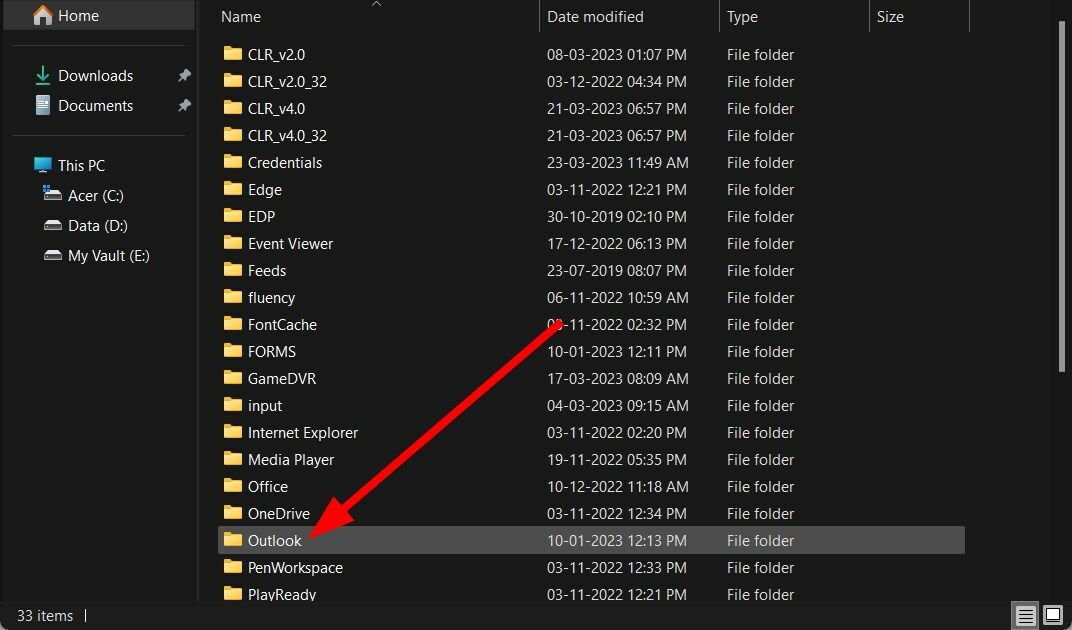
- פתח את ה פנקס כתובות לא מקוון תיקייה.
- בחר את כל הקבצים בתוך התיקיה.
- לִמְחוֹק כל הקבצים.
- איתחול המחשב האישי שלך ובדוק אם זה פותר את הבעיה או לא.
3. צור פרופיל Outlook חדש
- סגור כל המופעים של Outlook.
- הקש על לנצח + ר מפתחות לפתיחת לָרוּץ דו שיח.
- סוּג control mlcfg32.cpl ולחץ להיכנס.

- לחץ על הצג פרופילים.
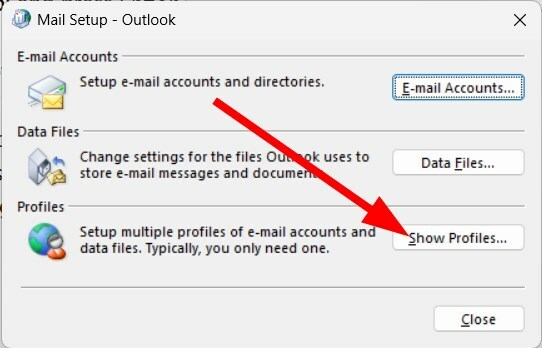
- בחר שלך פרופיל אאוטלוק ולחץ על לְהַסִיר.
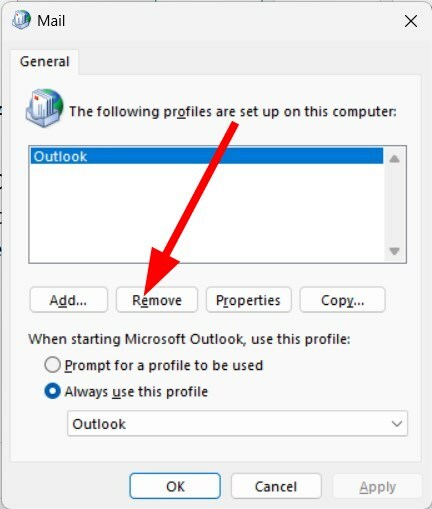
- לאחר הסרת הפרופיל, לחץ על לְהוֹסִיף.
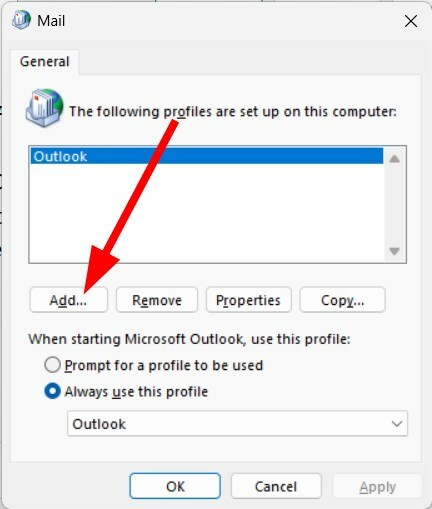
- ציין שם עבור הפרופיל ולחץ בסדר.
- עקוב אחר ההוראות שעל המסך ולחץ סיים.
- לחזור ל תיבת דואר דואר ובחר השתמש תמיד בפרופיל זה.
- נְקִישָׁה להגיש מועמדות.
- איתחול המחשב האישי שלך.
אם שום דבר לא עובד, יכול להיות שלפרופיל Outlook שלך יש בעיה כלשהי או שהוא פגום. בגלל זה, אתה מקבל את השגיאה של Outlook 0x80190194.
צור פרופיל Outlook חדש ולאחר מכן נסה להוריד את פנקס הכתובות הלא מקוון כדי לראות אם זה פותר את הבעיה.
זה זה מאתנו במדריך הזה. יש לנו מדריך שמסביר כמה טיפים שיעזרו לך תקן את המהירות האיטית של Outlook לקוח אימייל.
אתה יכול גם לבדוק את המדריך שלנו שנותן לך כמה עצות לשמור תיקיות של Outlook בשולחן העבודה או בכונן הקשיח.
חלק ממשתמשי Outlook 2016 דיווחו כי עבורם, הלקוח קורס ברגע שהם מנסים לפתוח אותו. ניתן לתקן זאת על ידי יישום הפתרונות המוזכרים במדריך שלנו.
אם אתה מקבל את קוד שגיאה של Outlook 0x8004011c, כדאי לבדוק את המדריך שלנו שנותן חבורה של פתרונות לתיקון השגיאה.
האם ה כפתור תיבת הדואר הנכנס של Outlook לא עובד בשבילך? אם כן, עיין במדריך שלנו שמסביר ארבע שיטות לתיקון הבעיה.
אל תהסס ליידע אותנו בהערות למטה איזה אחד מהפתרונות לעיל עזר לך לפתור את הבעיה.
עדיין נתקלים בבעיות?
ממומן
אם ההצעות לעיל לא פתרו את הבעיה שלך, המחשב שלך עלול להיתקל בבעיות קשות יותר של Windows. אנו מציעים לבחור בפתרון הכל-באחד כמו Fortect לתקן בעיות ביעילות. לאחר ההתקנה, פשוט לחץ על הצג ותקן לחצן ולאחר מכן לחץ התחל תיקון.

![תיקון: משהו השתבש ב- Outlook [המדריך המלא]](/f/0cf0b47d701395b51a85bc2c56e0c786.jpg?width=300&height=460)
